掃描至電腦
附註:
在掃描前,請在您的電腦上安裝Epson Scan 2 與 Epson Event Manager。
-
放置原稿。
-
從主畫面選取 [掃描]。
若要選取項目,請使用



 鍵,然後按下 OK 鍵。
鍵,然後按下 OK 鍵。
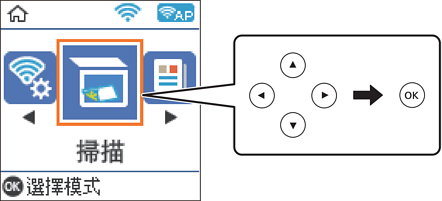
-
選取如何從下列功能表將掃描影像儲存至電腦,然後按下 OK 鍵。
-
[掃描至電腦 (JPEG)]:以 JPEG 格式儲存掃描影像。
-
[掃描至電腦 (PDF)]:以 PDF 格式儲存掃描影像。
-
[掃描至電腦 (電子郵件)]:在電腦上啟動電子郵件用戶端,然後自動將其附加至電子郵件。
-
[掃描至電腦 (自訂)]:使用 Epson Event Manager 中的設定儲存掃描影像。您可變更掃描設定,例如掃描尺寸、儲存資料夾或儲存格式。
-
-
選擇您要儲存掃描影像的電腦。
附註:-
您可使用 Epson Event Manager 變更掃描設定,例如掃描尺寸、儲存資料夾或儲存格式。
-
在印表機連接至網路時,可以選取想要儲存掃描影像的電腦。您可以在印表機控制面板上顯示 20 部電腦。若您設定 [電腦名稱 (數字+字母)] (位於 Epson Event Manager 上),則會顯示在控制台上。
-
-
按下
 鍵。
鍵。
相關資訊
